[python]windows上通过whl文件安装入PyMuPDF模块
[python]windows上通过whl文件安装入PyMuPDF模块
用户11735160
发布于 2025-07-16 09:54:00
发布于 2025-07-16 09:54:00
代码可运行
运行总次数:0
代码可运行
在Windows系统上,你可以通过.whl文件(Wheel格式的安装包)来安装PyMuPDF。以下是详细的步骤:
一、准备阶段
- 确认Python和pip已安装:
- 打开命令提示符(cmd)或PowerShell。
- 输入
python --version检查Python是否安装以及安装的版本。 - 输入
pip --version检查pip是否安装以及安装的版本。
- 下载PyMuPDF的.whl文件:
- 访问PyPI或其他可信的Python包下载网站,比如gitee.com/FIRC/pythonlibs_whl_mirror。
- 搜索PyMuPDF,并找到与你的Python版本和操作系统架构相匹配的
.whl文件。
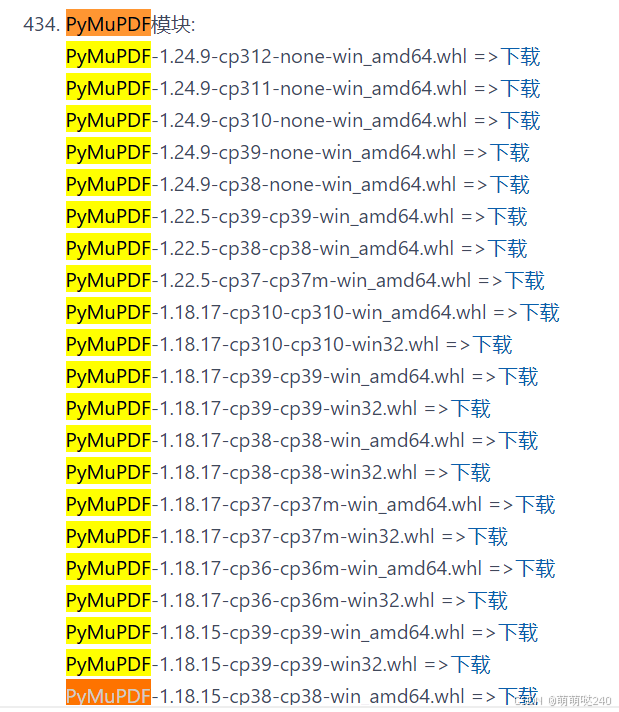
二、安装阶段
打开命令提示符:
- 确保你的
.whl文件已下载到某个文件夹中,并记住该文件夹的路径。
使用pip安装.whl文件:
- 你可以通过
cd命令切换到.whl文件所在的目录,或者直接在pip命令中指定文件的完整路径。 - 输入以下命令来安装PyMuPDF:
pip install PyMuPDF-x.x.x-cpxx-cpxx-win_amd64.whl其中PyMuPDF-x.x.x-cpxx-cpxx-win_amd64.whl应替换为你下载的.whl文件的实际名称。
- 如果
.whl文件不在当前目录,你可以使用文件的完整路径,例如:
pip install C:\path\to\your\file\PyMuPDF-x.x.x-cpxx-cpxx-win_amd64.whl验证安装:
- 安装完成后,你可以在Python脚本中尝试导入PyMuPDF来验证是否安装成功。
- 打开一个Python解释器或脚本文件,输入
import fitz(PyMuPDF的导入语句通常为import fitz)。 - 如果没有报错,说明PyMuPDF已成功安装。
三、注意事项
- 兼容性问题:
- 确保下载的
.whl文件与你的Python版本和操作系统架构相匹配。 - 如果遇到兼容性问题,如“xxx.whl is not a supported wheel on this platform”,你可以使用
pip debug --verbose命令来查看你的系统支持的兼容标签,并找到相应的.whl文件。
- 确保下载的
- 依赖项:
- PyMuPDF通常不需要额外的依赖项,但在某些情况下(如使用特定的功能时),可能需要安装其他Python包或库。
- 网络问题:
- 如果在安装过程中遇到网络问题,如超时或连接失败,你可以尝试使用国内的Python包镜像源来加速下载。
通过以上步骤,你应该能够在Windows系统上通过.whl文件成功安装PyMuPDF。
本文参与 腾讯云自媒体同步曝光计划,分享自作者个人站点/博客。
原始发表:2025-07-15,如有侵权请联系 cloudcommunity@tencent.com 删除
评论
登录后参与评论
推荐阅读
目录

